تساعدك نافذة علامة التبويب الجديدة في Chrome لنظام Android على الاستفادة بشكل أكبر من تجربة تصفح الويب
إذا كان هناك شيء واحد أحبه كروم، متصفح الويب من Google ، يمكن أن يوفر انتقالات سلسة للغاية بين تجارب تصفح الويب على سطح المكتب والجوال. إذا اضطررت إلى مغادرة شقتي قبل أن أنتهي من قراءة مقال ، فلا مشكلة. يمكن لـ Chrome مزامنة الصفحات التي فتحتها على سطح المكتب الخاص بي حتى أتمكن من عرضها على هاتفي أثناء التنقل والتنقل. أعتقد أن هذا رائع جدًا!
نافذة علامة التبويب الجديدة هي المكان الذي يبدأ فيه كل المرح على Chrome للأجهزة المحمولة. لا يمكنك فقط الوصول إلى الصفحات التي فتحتها على سطح المكتب ، ولكن يمكنك أيضًا الوصول بسهولة إلى الصفحات التي تزورها كثيرًا والإشارات المرجعية الخاصة بك من هنا.
عندما تكون هناك ، سترى شيئًا مثل الصورة أعلاه في أسفل الشاشة. يمكنك أن تفترض في نفسك ، "ماذا تعني هذه الرموز؟ ماذا يفعلون؟ "حسنًا ، دعنا نكتشف ذلك!
على الشبكة
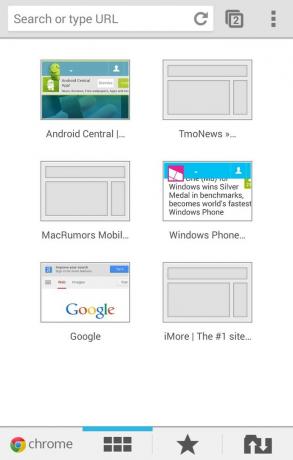
بدءًا من علامة التبويب الموجودة على اليسار ، لدينا شبكة تعرض صورًا مصغرة لبعض المواقع التي تزورها كثيرًا.
مرحبا، Android Central!
الإشارات المرجعية في المنتصف
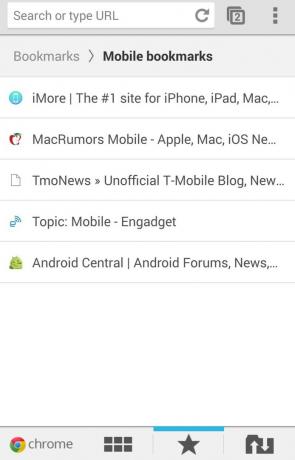
الإشارات المرجعية ممثلة برمز النجمة في المنتصف. يمكنك اختيار عرض الإشارات المرجعية التي قمت بإنشائها على جهازك المحمول أو الإشارات المرجعية التي قمت بإنشائها على سطح المكتب.
في الصورة أعلاه ، ننظر إلى بعض الإشارات المرجعية للجوال. إذا كنت تنظر إلى نفس الشاشة على جهازك وأردت إلقاء نظرة على الإشارات المرجعية على سطح المكتب ، يمكنك فقط النقر على "الإشارات المرجعية" حيث توجد "الإشارات المرجعية> الإشارات المرجعية للجوال" في الجزء العلوي من الشاشة. ثم حدد "الإشارات المرجعية على سطح المكتب".
لمشاهدة إشارات سطح المكتب المرجعية على هاتفك أو جهازك اللوحي الذي يعمل بنظام Android ، ستحتاج إلى تمكين مزامنة الإشارات المرجعية. للقيام بذلك ، احصل على Chrome على سطح المكتب الخاص بك. انتقل إلى الإعدادات من خلال النقر على تلك الخطوط الأفقية الثلاثة التي ستراها في الزاوية العلوية اليمنى من الشاشة. إذا لم تكن قد سجلت الدخول بالفعل إلى حساب Google الخاص بك على Chrome ، فقم بتسجيل الدخول. بمجرد وصولك إلى قائمة الإعدادات ، سترى زرًا لـ "إعدادات المزامنة المتقدمة" ضمن "تسجيل الدخول" بالقرب من أعلى قائمة الإعدادات. يمكنك اختيار مزامنة جميع الإعدادات عبر Chrome على سطح المكتب والجهاز المحمول ، أو يمكنك تحديد ما تريد مزامنته. فقط تأكد من التحقق من الإشارات المرجعية إذا كنت ترغب في مزامنتها!
